آیا در تلاش برای بازیابی عکسها، فیلمها، اسناد و سایر فایلهای چندرسانهای از هارد دیسک خراب خود هستید؟ نگران نباشید! در این مطلب از سلام دنیا درباره نحوه بازیابی اطلاعات از هارد دیسک خارجی شناسایی نشده ، چرا هارد دیسک شناسایی نشده باقی می ماند؟ صحبت خواهیم کرد . با ما همراه باشید.
بازیابی اطلاعات هارد اکسترنال آسیب دیده و خراب با 3 روش
ما بهترین راه حل ها را برای بازگرداندن اطلاعات از یک هارد دیسک خارجی که نمایش داده نمی شود به اشتراک می گذاریم. یکی از سادهترین و در عین حال سریعترین راهها برای بازگرداندن فایلهایتان، استفاده از professional file recovery software است که برای مقابله با سناریوهای رایج پاک شدن دادهها، مانند خرابی هارد دیسک، دستگاههای ذخیرهسازی فرمت شده، خطای انسانی و غیره، به طرز فوق العاده ای کار میکند.
برای نتیجه موثرتر، ما بازیابی دیسک پیشرفته Systweak را پیشنهاد می کنیم . این نرم افزار به بازیابی آسان و سریع فایل از حافظه داخلی و خارجی کمک می کند. با استفاده از این ابزار بازیابی اطلاعات، می توان به راحتی تصاویر، فیلم ها، فایل های صوتی، اسناد و فایل های گم شده، یا به طور تصادفی حذف شده را شناسایی و بازیابی کرد. این نرم افزار دارای یک رابط کاربری آسان است که از بازیابی اطلاعات بدون دردسر و ایمن پشتیبانی می کند.
دانلود برنامه ریکاوری هارد دیسک
مشکل: یک هارد دیسک اکسترنال برای انتقال و پشتیبانی اطلاعات مفید است. با این حال، می تواند به راحتی خراب شود و در انتقال داده ها به مشکل داشته باشد. در چنین حالتی، کاربران پیام های خطای زیر را دریافت می کنند:
خطای شماره 1: “The drive cannot be accessed
خطای شماره 2: “RAW drive cannot be initialized”
خطای شماره 3 “The drive is not formatted.”
اما نگران نباشید، زیرا این خطاها را می توان به راحتی برطرف کرد و می توانید فایل ها و پوشه های مهم خود را در کمترین زمان ممکن برگردانید.
حتما بخوانید: بازیابی فایل های قفل شده توسط باج گیر
چرا هارد دیسک شناسایی نشده باقی می ماند؟
ویندوز نمی تواند هارد دیسک خراب (HDD) را تشخیص دهد زیرا چندین بار از آن استفاده شده است. برخی از دلایل دیگری که باعث می شود ویندوز هارد دیسک را تشخیص ندهد در زیر آورده شده است:
- BIOS روی هارد دیسک (HDD) فعال نیست.
- تنظیمات اشتباه جامپر روی درایو.
- درایورهای سریال ATA نصب نشده اند.
- درایورهای قدیمی در رایانه ویندوز.
- هارد دیسک قدیمی چندین بار استفاده شده و به دلیل خرابی پورت USB خراب شده است.
- کابل داده قطع شده یا آسیب دیده، که از تشخیص هارد دیسک توسط BIOS جلوگیری می کند.
- هارد دیسک خراب شده است.
اجازه دهید سناریوهای احتمالی در مورد اینکه چرا هارد دیسک خارجی شناسایی نشده است را توضیح دهیم.
سناریوی شماره 1: هارد RAW شناسایی نشد
سناریوی شماره 2: هارد دیسک در مدیریت دیسک یا My Computer شناسایی نمی شود
سناریوی شماره 3: خطا در درایور دستگاه
قبل از شروع فرآیند بازیابی هارد اکسترنال ، با اتصال هارد اکسترنال به رایانه دیگری، بررسی کنید که آیا USB کار می کند. اگر دیسک داده ها را روی رایانه جدید ارسال می کند، وقت آن رسیده است که پورت USB خراب را عوض کنید. در غیر این صورت، از روش های زیر برای تعمیر دیسک و بازیابی اطلاعات استفاده کنید.
نحوه بازیابی اطلاعات از هارد دیسک خارجی شناسایی نشده
سناریو 1: هارد RAW شناسایی نشد
هنگامی که هارد دیسک با یک سیستم فایل سازگار - FAT32/NTFS فرمت نشده باشد، نمی توان به داده ها از آن دسترسی داشت. در این صورت از اجرای هر روش دستی برای بازیابی فایل ها یا پوشه های خود خودداری کنید. در عوض، از یک نرم افزار پیشرفته بازیابی اطلاعات مانند Systweak Advanced Disk Recovery برای بازیابی اطلاعات از HD غیرقابل دسترس استفاده کنید و سپس آن را برای حل مشکل فرمت کنید.
مرحله 1: فضای دیسک خام را انتخاب و اسکن کنید
اغلب، کاربران آگاه نیستند که حتی با وجود اینکه به نظر می رسد داده ها روی هارد دیسک نیستند، هنوز وجود دارند. بنابراین، سعی کنید به یکی از پارتیشن های ذکر شده در زیر بروید تا اسکن و بازیابی داده ها را ادامه دهید.
اگر پارتیشن دیسک RAW دارای یک برچسب باشد،
- درایوها را مستقیماً از لیست برچسب انتخاب کنید.
- برای شروع فرآیند بازیابی اطلاعات، روی گزینه Scan کلیک کنید.اگر پارتیشن دیسک RAW با برچسب گم شده،گزینه Partitions را انتخاب کنید.
- برای شروع یک اسکن کامل درایو RAW، روی دکمه Start Scan Now کلیک کنید.
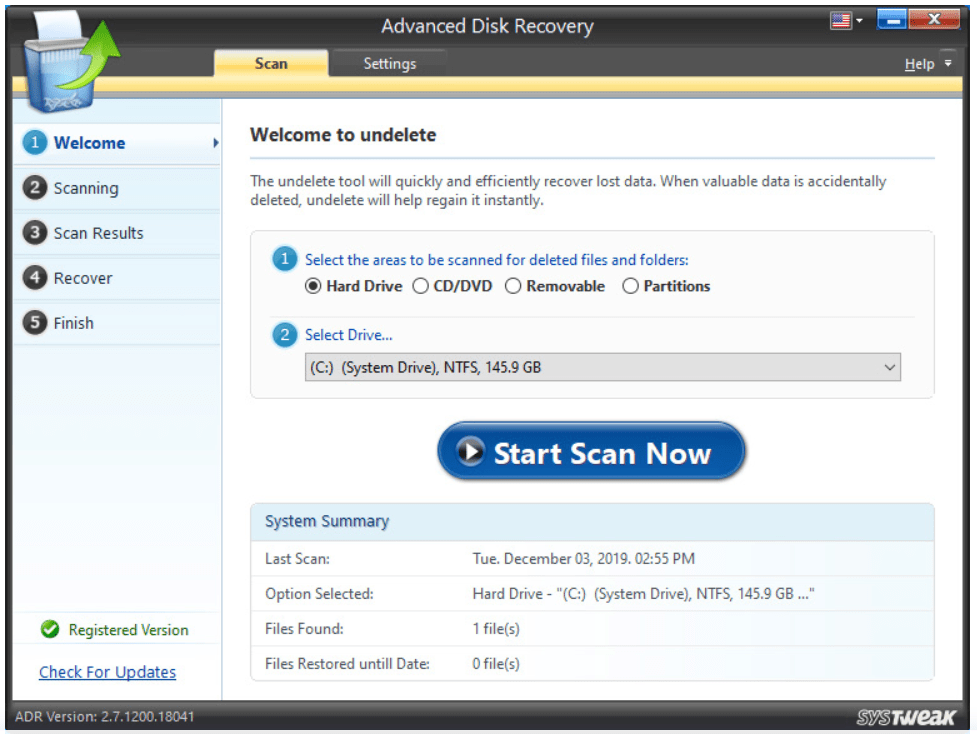
مرحله 2: پیش نمایش داده ها از نتیجه اسکن شده
HDD RAW تمام فایلهای موجود را که قبلاً نتوانستهاید استخراج کنید، نمایش میدهد. لیست را مشاهده کرده و فایل های مورد نیاز خود را علامت گذاری کنید.
حتما بخوانید: ریکاوری و بازیابی فیلم های حذف شده رم و گوشی
مرحله 3: بازیابی اطلاعات از پارتیشن دیسک RAW
پس از انتخاب فایل های مورد نظر بر روی دکمه Recover کلیک کنید تا اطلاعات به دست آید. از شما مکان ذخیره داده ها را می خواهد. اطمینان حاصل کنید که داده های بازیابی شده را روی هارد اکسترنال دیگری یا مکان دیگری در همان درایو ذخیره کرده اید و برای تکمیل بازیابی درایو RAW روی OK کلیک کنید.
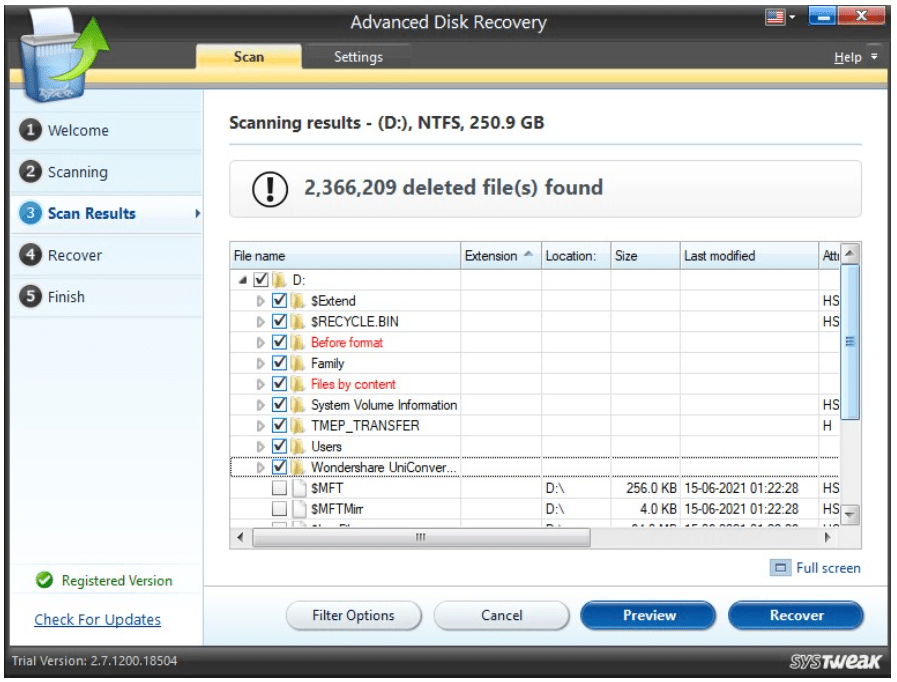
مطمئن شوید که مکان دقیق بازیابی را از جایی که فایل های شما در ابتدا گم شده اند انتخاب نکنید. این احتمال بازنویسی داده ها را افزایش می دهد.
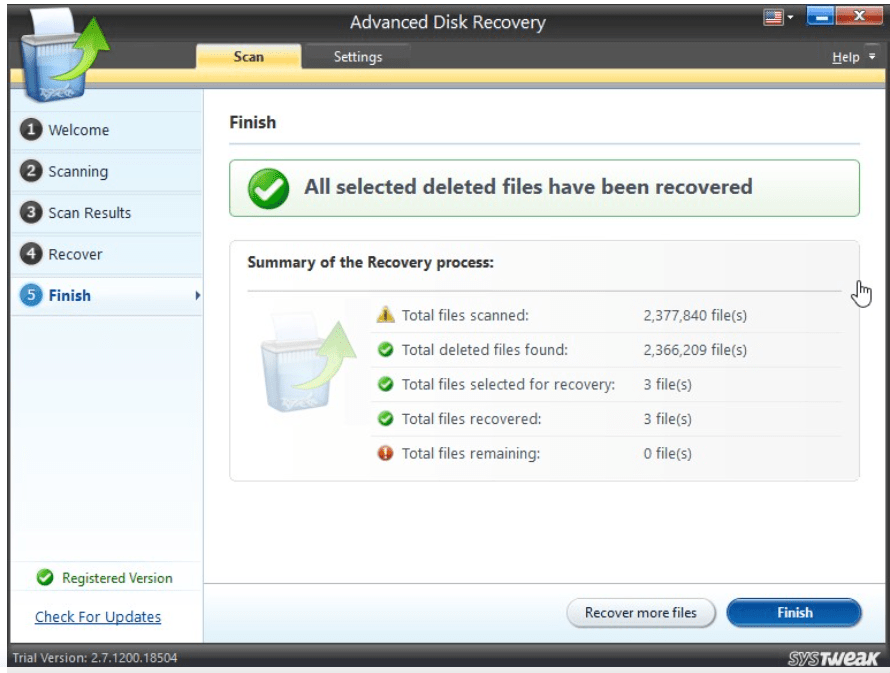
سناریوی 2: هارد دیسک در مدیریت دیسک یا رایانه من شناسایی نمی شود
هارد اکسترنال در بخش "رایانه من" نمایش داده نمی شود، اما در بخش مدیریت دیسک ظاهر می شود. زیرا مدیریت دیسک شامل هیچ پارتیشنی نیست. از روش زیر برای بازیابی اطلاعات از دست رفته از دیسک استفاده کنید.
مرحله 1: برای راه اندازی پنجرهRun کلید Windows + R را فشار دهید. ب
در کادر گفتگوی Run، عبارت diskmgmt.msc را تایپ کرده و دکمه Enter را بزنید. اگر درایو در پنجره مدیریت دیسک در دسترس باشد، این دستور منعکس خواهد شد.
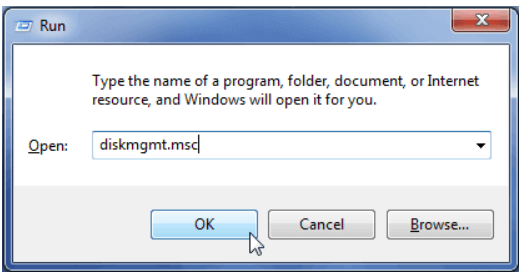
اگر درایو در دسترس است از آن استفاده کنید.بازیابی دیسک پیشرفته Systweakنرم افزاری برای بازیابی اطلاعات از هارد اکسترنال به کامپیوتر. اکنون، دیسک را برای ویندوز و سایر دستگاهها فرمت کنید تا به آن دسترسی داشته باشید و شناسایی کنید.
اگر درایو در دسترس نباشد
مرحله 1: از آنجایی که پس از استفاده از رایانه دیگری، درایو در مدیریت دیسک نشان داده نمی شود، می توانید Device Manager را امتحان کنید. کلیدهای Windows + R را فشار دهید.
مرحله 2: در کادر گفتگو ، diskmgmt.msc, Run را تایپ کرده و "Enter" را بزنید.
مرحله 3: اکنون، مدیر دستگاه -> درایو دیسک را باز کنید و دستگاه هایی با علامت زرد را بررسی کنید. با چنین علامتی، HD یک درایور معیوب/ قدیمی دارد.
مرحله 4: در نهایت، روی دستگاه معیوب کلیک راست کرده "Properties" را انتخاب کنید و پیام خطا را مشاهده کنید. می توانید با توجه به پیام خطای نمایش داده شده مشکل را برطرف کنید.
حتما بخوانید: بازیابی فیسبوک هک و قفل شده
سناریوی 3: خطا در درایور دستگاه
اگر هارد اکسترنال شناسایی نشد ، با به روز رسانی درایورهای قدیمی عیب یابی را امتحان کنید.
مرحله 1: روی دکمه Start کلیک کنید -> Device Manager را بنویسید و Enter را فشار دهید.
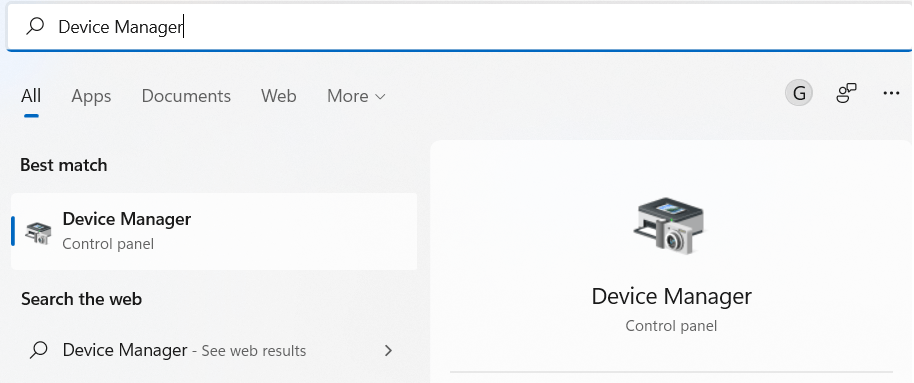
مرحله 2: گزینه Device Manager را انتخاب کنید، برای گسترش دسته ها برای یافتن محل هارد دیسک کلیک کنید و روی آن راست کلیک کنید.
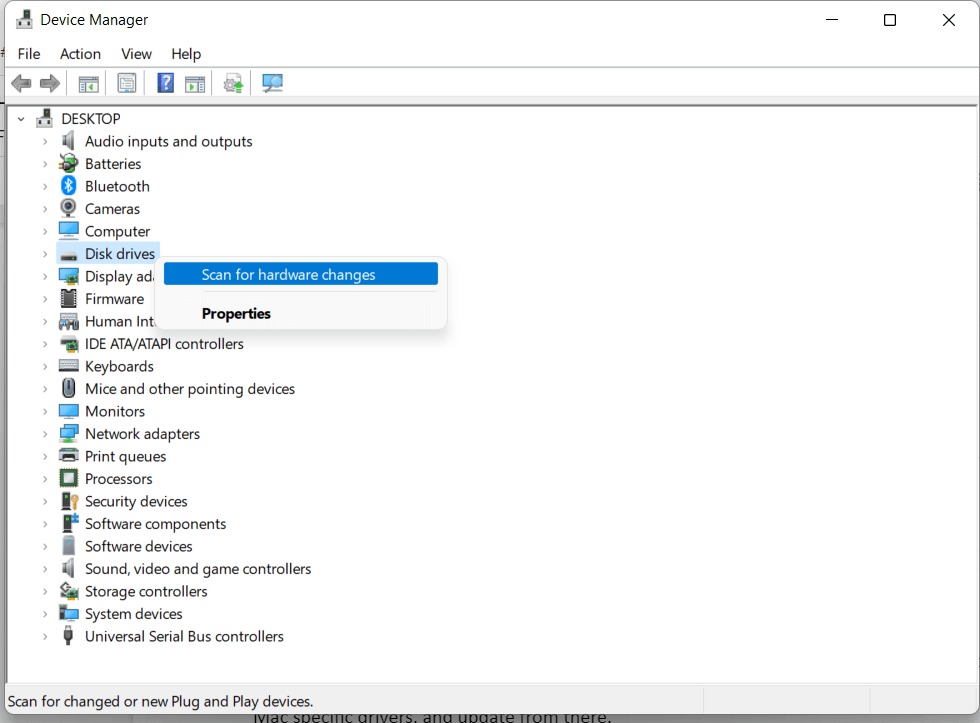
مرحله 3: گزینه Update Driver -> گزینه Search automatically for updated driver software را انتخاب کنید.
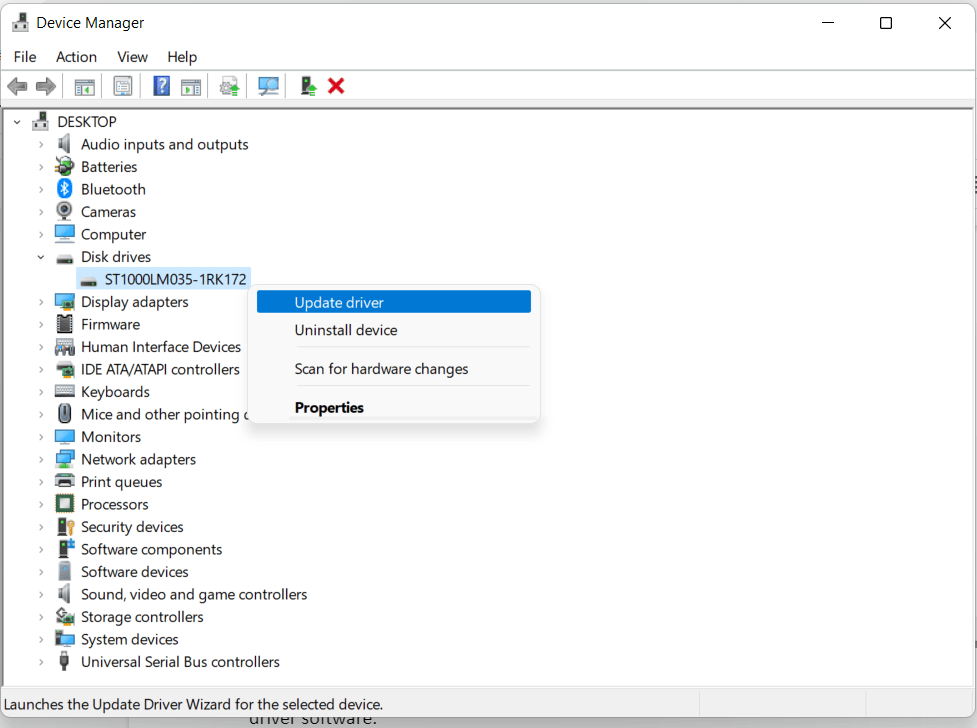
مرحله 4: هنگامی که ویندوز آخرین درایورها را پیدا کرد، آنها را به روز کنید.
همچنین، میتوانید از یک نرمافزار حرفهای بهروزرسانی درایور کمک بگیرید تا بهطور خودکار درایورهای معیوب فعلی را با جدیدترین و سازگارترین نسخهها جایگزین کنید.
، بنابراین در صورت تمایل با ما از طریق ایمیل در support@wethegeek.com ارتباط برقرار کنید ، یا میتوانید پیامی را در بخش رسانههای اجتماعی ما ارسال کنید.
سوالات متداول
1. چگونه اطلاعات هارد دیسک را بازیابی می کنید؟
مرحله 1: نرم افزار Systweak Advanced Disk Recovery را دانلود و بر روی رایانه راه اندازی کنید. یک هارد دیسک خارجی یا داخلی را برای شروع فرآیند بازیابی انتخاب کنید.
مرحله 2: نرم افزار دیسک را برای یافتن فایل های گم شده اسکن می کند.
مرحله 3: پس از اتمام اسکن، پیش نمایش فایل های گم شده روی صفحه کامپیوتر ظاهر می شود. اکنون روی دکمه Restore کلیک کنید تا فایل های مورد نیاز خود را دریافت کنید.
2. چرا هارد دیسک من غیرقابل شناسایی است؟
یک درایو به دلیل استفاده نادرست خراب می شود یا چندین بار از آن استفاده شده است. بنابراین، ویندوز نمی تواند هارد دیسک را تشخیص دهد.
- بایوس روی هارد فعال نیست.
- تنظیمات اشتباه جامپر روی درایو.
- نصب درایور سریال ATA وجود ندارد.
- درایورهای قدیمی در رایانه ویندوز.
- هارد دیسک قدیمی چندین بار استفاده شده و به دلیل خرابی پورت USB خراب شده است.
- کابل داده قطع شده یا آسیب دیده از تشخیص HDD توسط BIOS جلوگیری می کند.
- هارد دیسک مرده است.
3. چگونه فایل ها را از هارد دیسک بازیابی کنم؟
می توانید با استفاده از یک راه حل حرفه ای اطلاعات را بازیابی، فایل ها و پوشه های از دست رفته خود را در چند لحظه بازگردانید.
سخن آخر
امیدواریم این راهنما به شما کمک کرده باشد که به راحتی اطلاعات از دست رفته را بازیابی کنید. امیدواریم از راه های آمده و پیشنهادی درباره بازیابی اطلاعات از هارد دیسک خارجی شناسایی نشده توانسته باشید مشکل خود را در این رابطه حل کرده باشید. ما دوست داریم پاسخ شما را بشنویم. می توانید نظرات و پیشنهادات خود را با ما در بخش نظرات در میان بگذارید.
مقالات مرتبط:
آموزش تصویری بازیابی و ریکاوری عکس های پاک شده اندروید
بازیابی مخاطبین حذف شده از سیم کارت با بهترین نرم افزار بازیابی


دیدگاه ها